Связанные устройства whatsapp что это
Кросс-платформенная синхронизация между несколькими быстро становится обязательным дополнением для WhatsApp и других подобных сервисов. Теперь вы можете использовать свой Аккаунт WhatsApp на четырех устройствах без подключения телефона к Интернету. Это такое долгожданное изменение и облегчение для многих.
С помощью нескольких устройств WhatsApp вы можете использовать WhatsApp на своем телефоне и до четырех других устройств. Эти другие устройства включают WhatsApp Web, WhatsApp для Windows и Mac и портал Facebook. Но, к сожалению, вы по-прежнему не можете использовать одну и ту же учетную запись WhatsApp с одним и тем же номером мобильного телефона на двух мобильных телефонах.
Как это работает? Каковы текущие ограничения? Не волнуйся. У нас есть для вас все ответы.
Текущая функция WhatsApp для нескольких устройств все еще находится в стадии бета-тестирования, но вы выбираете бета-канал и пробуете эту функцию.
Как включить WhatsApp Multi-Device на телефоне
Чтобы использовать эту функцию, у вас должен быть телефон Android. WhatsApp еще не включил его для пользователей iOS. Если у вас телефон Android, выполните следующие действия, чтобы включить несколько устройств WhatsApp.
Шаг 1: Откройте WhatsApp на своем телефоне Android.
Шаг 2: Нажмите на трехточечное меню вверху и выберите Связанные устройства.
Шаг 3: WhatsApp попросит вас попробовать новые улучшения. Хит ОК.
Шаг 4: Нажмите на бета-версию для нескольких устройств и выберите «Присоединиться к бета-версии» в следующем меню. (В будущем вам не придется выполнять этот шаг, когда он станет частью стабильной сборки и общедоступного развертывания.)
Шаг 5: Вернитесь в меню «Связанные устройства», и вы увидите статус «Присоединено» для бета-функции «Несколько устройств».
Вот и все. Теперь у вас все готово для использования нескольких устройств в WhatsApp. Давай настроим.
Как настроить несколько устройств в WhatsApp
Вы успешно зарегистрировались для использования функции нескольких устройств в WhatsApp. Выполните следующие действия, чтобы настроить его с помощью WhatsApp Web или Desktop.
Шаг 1: Загрузите и установите приложение WhatsApp на Windows или Mac.
Вы также можете посетить WhatsApp Web из любого браузера и настроить его там. Например, на скриншотах ниже мы используем WhatsApp Web.
Шаг 2: WhatsApp попросит вас отсканировать QR-код.
Шаг 3: Откройте WhatsApp на своем телефоне Android и нажмите на трехточечное меню вверху.
Шаг 4: Выберите «Связанные устройства» и нажмите «Связать устройство».
Шаг 5: Отсканируйте QR-код на рабочем столе с помощью встроенного в телефон сканера.
Теперь вы можете отключить Интернет на своем телефоне Android. Рабочий стол WhatsApp продолжит работать, как и раньше, чего раньше было невозможно.
Ограничения WhatsApp для нескольких устройств
Функция нескольких устройств все еще находится в стадии бета-тестирования. Итак, некоторые функции не будут работать должным образом. WhatsApp перечислил текущие неподдерживаемые функции. Проверьте список ниже.
Если упомянутые выше функции важны для вас, мы советуем вернуться к стабильной версии. Для этого вам нужно выйти из программы бета-тестирования WhatsApp для нескольких устройств. Вот как это сделать.
Шаг 1: Откройте WhatsApp на своем телефоне Android и перейдите в меню «Связанные устройства».
Шаг 2: Выберите бета-версию для нескольких устройств и нажмите кнопку «Выйти из бета-версии» в следующем меню.
WhatsApp выйдет из системы со всех подключенных устройств, и вам нужно будет снова подключиться к WhatsApp Web или рабочему столу. На этот раз вы используете старый способ установить соединение WhatsApp на рабочем столе, а это означает, что вам нужно держать свой телефон под рукой с подключением к Интернету для безупречной работы.
Что насчет безопасности и конфиденциальности
Вы можете прочитать специальный блог WhatsApp чтобы узнать, как появилась возможность использования нескольких устройств.
Использование WhatsApp для нескольких устройств
Невозможность закрепить беседу в чате может беспокоить тех, кому нужно держать самые важные темы наверху. WhatsApp также не будет синхронизировать помеченные стикеры с телефона на рабочий стол.
Используйте WhatsApp в Интернете без телефона
Благодаря функции WhatsApp для нескольких устройств компания на один шаг ближе к достижению истинной синхронизации нескольких устройств на нескольких телефонах. Сначала закладывается фундамент. Будет интересно посмотреть, как долго компания позволяет пользователям использовать одну и ту же учетную запись WhatsApp на нескольких телефонах одновременно.
На момент написания этой статьи WhatsApp постепенно развертывал бета-поддержку нескольких устройств на устройствах Android и iOS. Даже если вы используете бета-версию, вы не обязательно увидите эту функцию, поскольку это ограниченное развертывание.
С учетом сказанного, давайте посмотрим, как вы можете проверить, поддерживает ли ваша учетная запись WhatsApp функцию нескольких устройств, и как вы можете включить ее прямо сейчас.
Что такое поддержка нескольких устройств в WhatsApp и как это работает?
Функция WhatsApp для нескольких устройств позволяет одновременно использовать свою учетную запись WhatsApp на телефоне и до четырех других устройств. Эти устройства включают WhatsApp Web, WhatsApp Desktop для Windows, WhatsApp Desktop для Mac и Facebook Portal.
Самое приятное здесь то, что вы все равно сможете использовать WhatsApp на этих устройствах, даже если ваш телефон потеряет подключение к Интернету. К сожалению, вы пока не можете использовать одну и ту же учетную запись WhatsApp (или номер телефона) на двух телефонах.
Как зарегистрироваться в бета-версии WhatsApp для нескольких устройств
На данный момент вам понадобится бета-версия WhatsApp для тестирования функции работы с несколькими устройствами, а бета-программа полностью доступна как для Android, так и для iOS.
1. Откройте WhatsApp и нажмите на вертикальное меню из трех точек в правом верхнем углу. В появившемся списке опций нажмите «Связанные устройства».
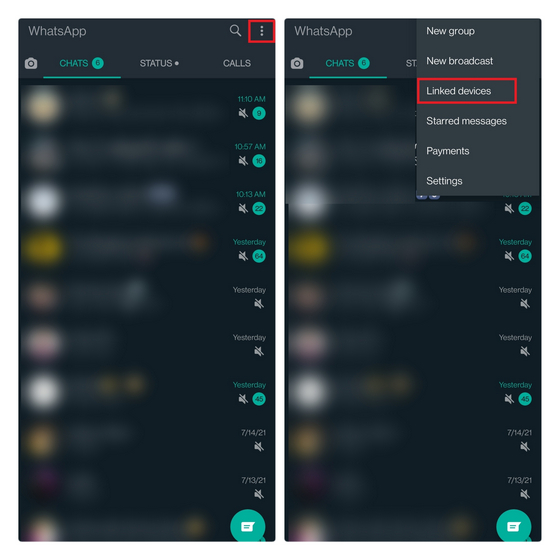
2. Если ваша учетная запись WhatsApp получила поддержку нескольких устройств, вы увидите здесь новую опцию «Бета-версия для нескольких устройств». Нажмите на него и нажмите «Присоединиться к бета-версии», чтобы присоединиться к программе бета-тестирования WhatsApp для нескольких устройств.
3. Теперь WhatsApp предупредит вас, что вам придется снова связать сопутствующие устройства. Нажмите «Продолжить», чтобы подтвердить свое действие, и вы успешно присоединились к бета-тестированию для нескольких устройств. Если вы передумаете, вы всегда можете вернуться на страницу настроек «Связанные устройства» и выйти из программы бета-тестирования для нескольких устройств.
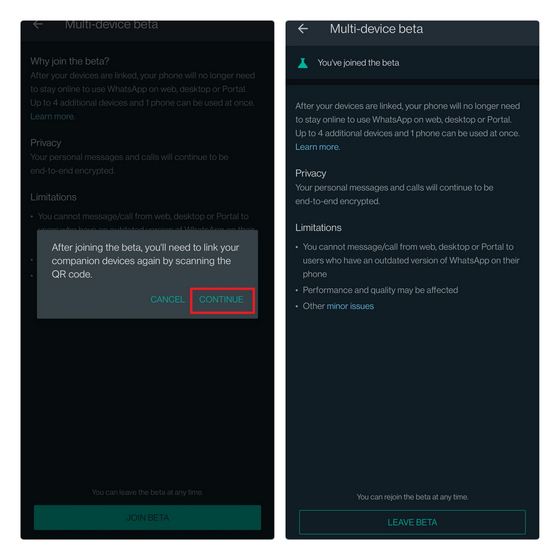
Используйте одну и ту же учетную запись WhatsApp на нескольких устройствах
Теперь, когда вы подписались на бета-версию для нескольких устройств, пришло время связать ваши устройства. Для этого выполните следующие действия:
1. Откройте экран «Связанные устройства» в WhatsApp на телефоне и откройте приложение WhatsApp Web или Desktop на своем ПК. Как только появится QR-код, нажмите «Связать устройство» на своем телефоне и отсканируйте QR-код на своем ПК или устройстве портала Facebook.
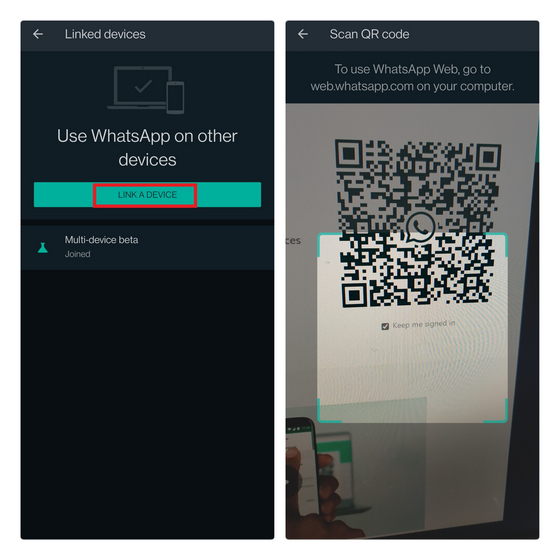
2. Точно так же вы можете подключить до четырех устройств одновременно. Здесь я связал со своей учетной записью три браузера и приложение WhatsApp Desktop для Windows, как вы можете видеть на изображении ниже. Помните, что эти связанные устройства будут отключены, если вы не будете использовать свой телефон более 14 дней.
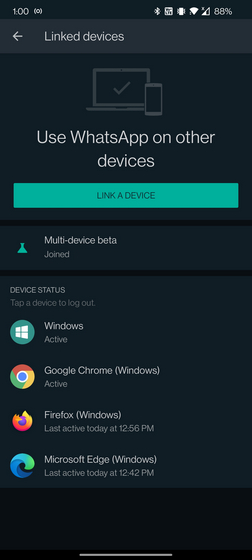
3. Если вы больше не хотите использовать WhatsApp на определенном устройстве, вы можете нажать на целевое устройство на странице «Связанные устройства» и выбрать опцию «Выйти». Кроме того, вы также можете выйти из системы на соответствующем устройстве.
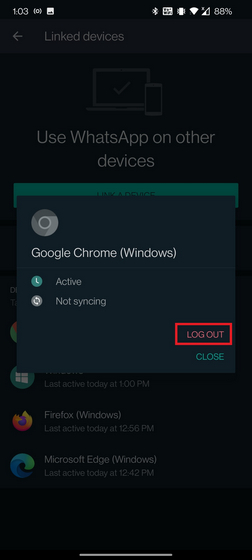
Бета-версия WhatsApp для нескольких устройств: первые впечатления
Одно небольшое неудобство при использовании WhatsApp на нескольких устройствах, было то, что не возможно получить доступ к своим помеченным стикерам.
Как человек, который чрезмерно использует сторонние стикеры, недоступные в магазине WhatsApp, я был разочарован, узнав, что бета-версия для нескольких устройств не синхронизирует мои помеченные стикеры.
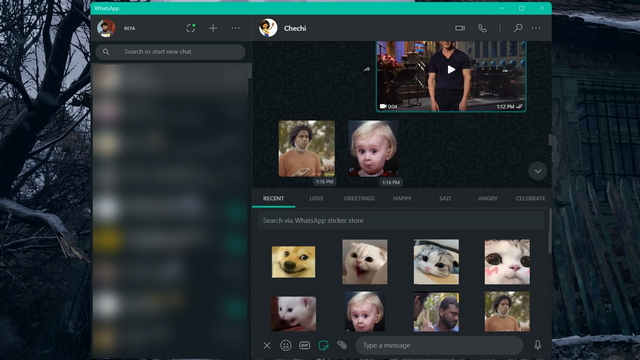
Говоря об истории чата, вы не можете просмотреть всю историю чата на связанных устройствах. Я мог просматривать только разговоры трехмесячной давности. При прокрутке отображается предупреждение с просьбой проверить WhatsApp на моем телефоне, чтобы просмотреть всю историю чата.
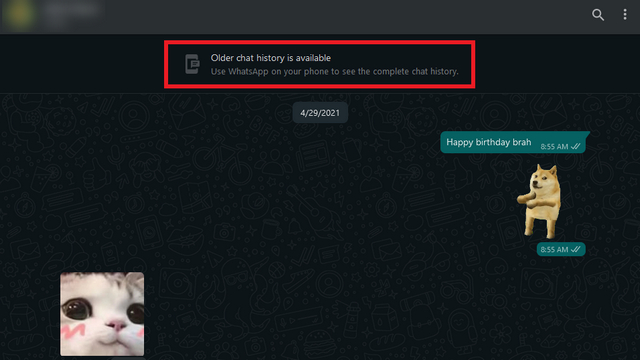
Еще одно ограничение заключается в том, что вы не можете закрепить чаты в WhatsApp Web или Desktop, если вы используете бета-версию для нескольких устройств.
Это может быть серьезным неудобством для пользователей, которые используют закрепленные чаты для быстрого общения со своей командой, сохранения заметок, отправки изображений на устройства или других вариантов использования.
Помимо этого, я бы сказал, что команда разработчиков WhatsApp проделала феноменальную работу с функцией работы с несколькими устройствами.
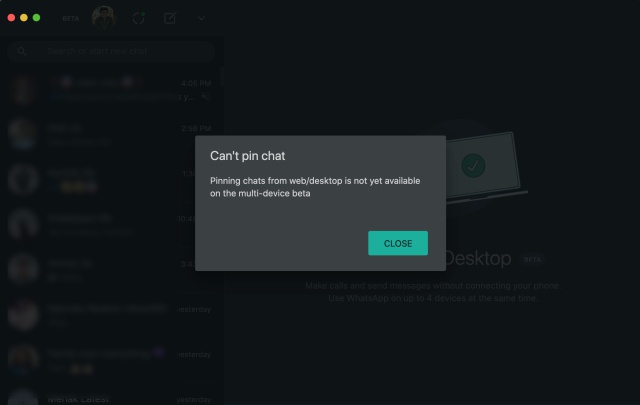
Возможные проблемы с конфиденциальностью при использовании функции WhatsApp для нескольких устройств
Теперь, когда приложения WhatsApp Web и Desktop имеют поддержку нескольких устройств, я настоятельно призываю вас повторно включить уведомление «WhatsApp Web в настоящее время активен», если вы ранее отключили его.
Я знаю, что постоянное уведомление может кого-то отвлекать, но WhatsApp Web стал достаточно функциональным после развертывания поддержки нескольких устройств. Вы можете не сразу заметить, если кто-то злоупотребляет вашей учетной записью, если вы регулярно не проверяете страницу «Связанные устройства».
Однако масштабы этого события ограничены. Злоумышленнику требуется физический доступ к вашему телефону, а также ваш PIN-код или отпечаток пальца, чтобы иметь возможность зарегистрировать устройство и начать новый сеанс с несколькими устройствами.
Ограничения WhatsApp для нескольких устройств
Сказав все это, вот известные ограничения бета-версии WhatsApp для нескольких устройств: подробный через WhatsApp:
- Проверка местоположения в реальном времени на связанных устройствах
- Закрепление чатов в WhatsApp Web или на рабочем столе
- Присоединение, просмотр и сброс приглашений в группы из WhatsApp Web и Desktop
- Связь с кем-то с устаревшей версией WhatsApp
- Звонки с портала или WhatsApp Desktop на связанные устройства, которые не участвуют в бета-тестировании для нескольких устройств.
- Другие учетные записи WhatsApp на вашем Портале не будут работать, если эти учетные записи не присоединились к бета-версии для нескольких устройств.
- Пользователи WhatsApp Business не могут редактировать названия или ярлыки компаний из WhatsApp Web или Desktop.
Часто задаваемые вопросы
1. Могу ли я использовать одну и ту же учетную запись WhatsApp на двух телефонах?
Нет, вы не можете использовать одну и ту же учетную запись WhatsApp (или номер телефона) на двух телефонах. Однако вы можете зайти в WhatsApp со своего второго телефона. В браузере телефона откройте WhatsApp в режиме рабочего стола и отсканируйте QR-код, чтобы использовать WhatsApp из браузера на втором телефоне.
3. Сколько устройств можно подключить к WhatsApp?
Помимо основного телефона, вы можете подключить к своей учетной записи WhatsApp до четырех устройств. Эти устройства могут быть WhatsApp Web, Desktop или Facebook Portal. Вы не можете официально использовать WhatsApp с двумя телефонами прямо сейчас.
4. Поддерживает ли WhatsApp несколько устройств?
WhatsApp прямо сейчас тестирует поддержку нескольких устройств в бета-канале на Android и iOS. В ближайшие месяцы вы сможете использовать WhatsApp на нескольких устройствах.
5. Как присоединиться к бета-тестированию WhatsApp для нескольких устройств?
Если вы участвуете в бета-программе WhatsApp, вы можете получить доступ к бета-версии WhatsApp для нескольких устройств на странице связанных устройств. Мы подробно описали инструкции по присоединению к бета-версии WhatsApp для нескольких устройств выше.
Итак, это все, что вам нужно знать об использовании WhatsApp на нескольких устройствах. Мы надеемся, что это развеяло все ваши сомнения относительно поддержки нескольких устройств в WhatsApp. Если у вас есть еще какие-либо сомнения, не стесняйтесь спрашивать их в разделе комментариев ниже.

После долгого ожидания поддержка WhatsApp для нескольких устройств уже здесь. Он позволяет использовать одну и ту же учетную запись WhatsApp на 4 устройствах, кроме вашего телефона, даже если последнее отключено от Интернета. До сих пор телефон должен был быть подключен к сети, чтобы WhatsApp мог работать на остальных устройствах. Что ж, этого больше не будет. Итак, если вас это волнует, читайте дальше, чтобы узнать, подходит ли ваша учетная запись WhatsApp для поддержки нескольких устройств и как это работает.
Как получить функцию WhatsApp для нескольких устройств
Следующий вопрос, который вы зададите, будет о количестве и типах устройств, поддерживаемых WhatsApp Multi-Device в настоящий момент. Что ж, вы можете подключить четыре устройства, кроме вашего телефона. Этими четырьмя устройствами могут быть WhatsApp Web, WhatsApp Desktop для Windows, WhatsApp Desktop для Mac и Facebook Portal.
Другой крупный ограничение на данный момент вы не можете использовать ту же учетную запись WhatsApp на другом телефоне. Это означает, что WhatsApp для нескольких устройств по-прежнему не так гибок, как аналогичная функция в Instagram или Telegram. В любом случае, мы надеемся, что в будущем он расширит сферу своей деятельности.
Теперь, когда вы знаете, что это такое, давайте посмотрим, как вы можете присоединиться к бета-версии WhatsApp для нескольких устройств:
- На телефонах Android перейдите к параметру «Связанные устройства» в меню из трех точек в правом верхнем углу главного экрана WhatsApp. После этого нажмите на бета-версию для нескольких устройств и нажмите «Присоединиться к бета-версии».
- В случае телефонов iOS действия во многом схожи, но вы найдете опцию «Связанные устройства» в разделе «Настройки WhatsApp» на правой панели.
Как работает функция WhatsApp для нескольких устройств
Согласно с Facebook (материнская компания WhatsApp), ранее каждый пользователь WhatsApp был привязан к единому идентификационному ключу, который генерировал все зашифрованные коммуникационные ключи. Но теперь не только пользователь, но и все устройства, которые они используют, будут иметь собственный ключ идентификации.

Разработчиками WhatsApp изначально не было предусмотрено подобного функционала. И это оговорено в правилах конфиденциальности приложения. Они достаточно строгие, и предусматривают ряд существенных моментов:
- Переписка пользователей сохраняется только в устройствах самих пользователей, и не хранится больше ни в каких базах.
- Список контактов, который попадает в мессенджер, может быть только из сохраненных в памяти телефона.
- Для всех версий мобильного приложения актуально правило: один телефонный номер = одно устройство. При входе в мессенджер с другого мобильного происходит выход на первом.

Таким образом, казалось бы, что воспользоваться одним и тем же аккаунтом на двух разных телефонах вообще недоступно. Однако существует альтернативный вариант, которые можно считать почти легальным, и не запрещенным разработчиками приложения.
Обратите внимание! В WhatsApp есть строгое ограничение – при одновременном входе в свой аккаунт на разных телефонах, на оном из них он станет не доступен.

Как сделать один WhatsApp на двух телефонах: пошаговая инструкция
Продублировать одновременный вход с разных смартфонов поможет специальная версия мессенджера для компьютера, которая доступна с мобильного. Данное решение можно назвать вполне легальным, т.к. выпущено теми же разработчиками и разрешено для использования.
Его суть заключается в том, что на одном телефоне вы открываете приложение, а на втором запускаете мессенджер через браузер. Активное соединение по интернет сети позволяет синхронизировать их работу. Для того чтобы сделать один Ватсап на двух телефонах, придерживайтесь следующего алгоритма:

После выполнения этих манипуляций на втором телефоне отобразится пользовательский интерфейс. Эта версия полностью готова к работе, а у вас одновременно получился один Ватсап на двух телефонах.
Для полноценной работы нельзя разрывать соединение между двумя телефонами. Так как идет непрерывный обмен данными между устройствами. Если остановить работу одного, автоматически будет завершена рабочая сессия.
Читайте также:


